![[Previous]](image-lib/prev.gif) |
![[Contents]](image-lib/contents.gif) |
![[Next]](image-lib/next.gif) |
![[Previous]](image-lib/prev.gif) |
![[Contents]](image-lib/contents.gif) |
![[Next]](image-lib/next.gif) |
Photon上で日本語のファイルを作成、操作するには、Photonエディタを使用します。 Photonエディタを起動するには、 pterm ウィンドウでコマンド ped を入力ます。
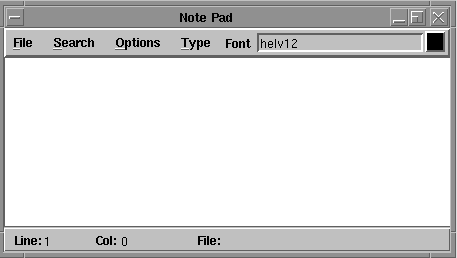
 |
pedエディタの起動方法や、コマンドオプションについては、 Photon インストレーション &コンフィギュレーション の ped マニュアルページを参照してください。 |
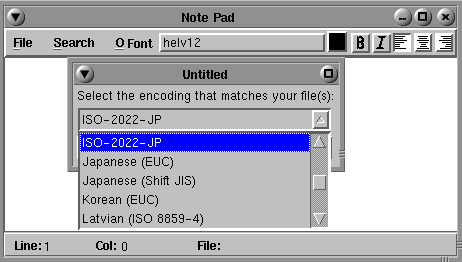
 |
既存の日本語ファイルをエディタで開く場合にも、最初にそのファイルのエンコード方式を指定します。これを怠ると、デフォルトのエンコード方式と、開くファイルのエンコード方式が違う場合、文字化けが起こります。ファイルを開こうとして文字化けが起こった場合は、違うエンコードを指定してからもう一度ファイルを開いてみてください。 |
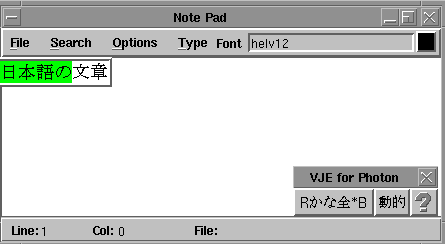
エディタがデフォルトで使用するフォント・サイズとスタイルは、Helvetica 12ですが、デフォルトを変更しなても日本語フォントが使用できます。
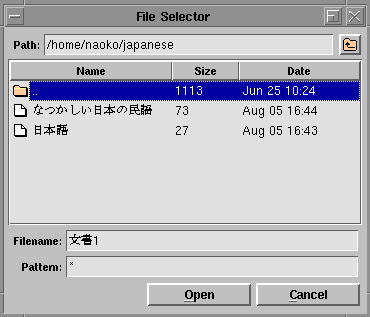
 |
日本語のファイル名は、Photonシェル(pterm)では、入力および表示ができません。したがって、シェルでのlsコマンドの結果を日本語で表示することはできません。 ファイル・マネージャでは日本語のファイル名が使用できます。 |
![[Previous]](image-lib/prev.gif) |
![[Contents]](image-lib/contents.gif) |
![[Next]](image-lib/next.gif) |